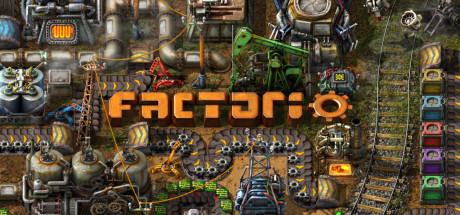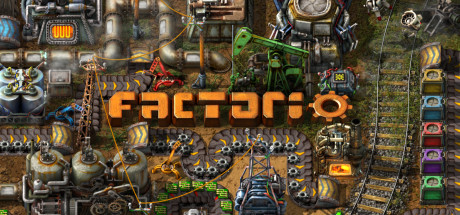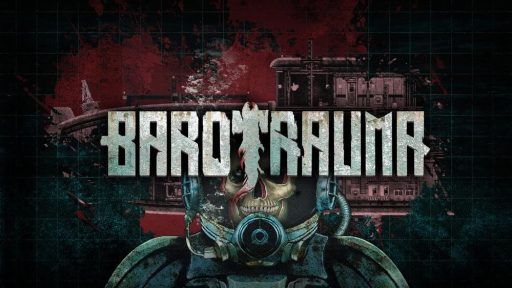de_vertigo 笼中虎 de_train 火车 de_torn 分裂之泪 de_survivor 生存者 de_storm 风暴回廊 de_prodigy 奇迹 de_piranesi 皮诺内西城堡 de_nuke 核武器 de_inferno …
playing 显示玩家列表 clear 清除控制台窗口。 exit 关闭服务器并保存。 exit-nosave 关闭服务器而不保存。 save 拯救游戏世界。 kick <player> 将玩家踢出服务器。 ban <player> 禁止玩家访问服务器。 password 显示密码。 password <pass> 更改密码。 version 打印版本号。 time 显示游戏时间。 port 打印侦听端口。…
此教程仅供参考 首先就是订阅你所需要的模组 注意:很多模组都是有关联的,需要一并订阅,如下图👇 模组下载完成后,跟着一步一步打开模组文件夹 打开Steam➡右键游戏➡管理➡浏览本地文件(要打开两次) 在弹出来的游戏根目录下(随机选一个),点击目录中的steamapps文件夹 在steamapps文件夹里根据以下路径打开4000(盖瑞模组的游戏ID)文件夹 路径:\workshop\content\4000 在4000文件夹里可以看到所有你订阅的模组 这里就有一个地图作为示例 根据模组的ID在4000文件夹里面进入对…
上管理员在服务器控制台发送指令 管理员指令:/promote 玩家名字 取消管理员指令:/demote 玩家名字 显示所有管理员指令:/admins 管理员对服务器的指令 警报音开关:/alerts 玩家名字 列入黑名单:/ban 玩家名字 显示所有ban的玩家:/bans 玩家名字 移出黑名单:/unba 玩家名字 更改自己的颜色:/color 玩家名字 删除地图文件中的蓝图收藏。一般用于减少地图大小使用:/delete-blueprint-library 显示进化因子:/evolution 屏蔽消…
指令大全 检查虫子进化程度 /c game.player.print(game.evolutionfactor) 忽视夜晚 /c game.alwaysday=true 杀死所有可移动的东西 /c game.killallenemies() 解锁科技树 /c for n,t in pairs(game.player.force.technologies) do t.researched=t.enabled end 极速手工采矿/c game.player.force.manualmining…
由于地图开局就设定好了,无法做出修改,所以我们需要在本地创建一个存档,将存档上传至服务器 打开游戏,点击单人游戏或多人游戏都可以 创建游戏 然后选择标准模式 设置你需要的地形 开始游戏后退出 根据更换存档教程上传你的存档就可以了(点我打开更换存档教程)
在启动页面找到服务器管理员这个变量框 在此输入你的SteamID SteamID获取教程(点我打开教程) 重启一遍服务器 服务器启动后连接游戏 使用Shift+G打开作弊面板
打开游戏➡创建专业服 在弹出来的开服工具内设置好所有的参数(左上角可调中文) 设置完所有参数之后点击右下角的启动服务器 在弹出来的文件夹内双击打开ServerConfig_xxx.ini文件 根据以下服务器路径找到ServerConfig_new.ini文件 服务器路径:/home/container/TheFrontManager/ServerConfig_new.ini 然后将你设置好的参数文件内容使用Ctrl+A全选复制粘贴到服务器内,粘贴完成后记得保存内容 重启一次服务器即可
serverDZ.cfg文件修改 服务器路径:/home/container/serverDZ.cfg hostname = "莱卡云游戏服务器 game.lcayun.com"; // 服务器名称 password = ""; // 服务器密码 passwordAdmin = ""; // 服务器管理员密码 enableWhitelist = 0; // 启用禁用白名单 maxPlayers = 64; // 服务器最大玩家数量 verifySignatures = 2; // 对照.bisign文…
点击文件,在根目录中找到serversettings.xml文件 文件较多,使用Ctrl+F进行搜索,输入serversettings.xml就能跳到对应的位置 以下事大致翻译:👇 <serversettings name="Server" 服务器名字 port="27015" 服务器登录端口(这个需要修改) queryport="27016" 服务器查询端口(这个需要修改) password="" 服务器进入密码 playstyle="Serious" 服务器游戏风格 Serious=严肃 C…